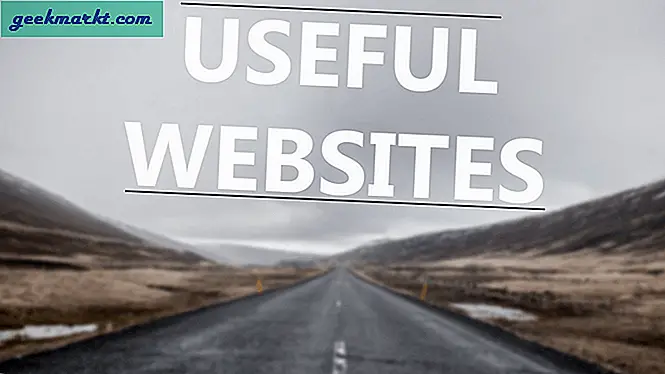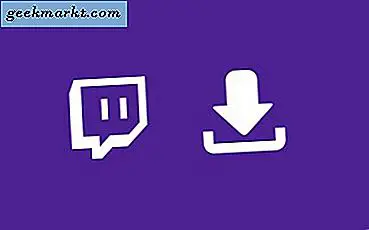
Hoewel YouTube misschien wel de grootste bestemming is voor online video (om nog maar te zwijgen van een van de grootste sociale netwerken op internet), is Twitch de grote naam in de stad als je op zoek bent naar live streaming-inhoud. Natuurlijk, YouTube Live is een aanbod, maar geen enkele streaming-service is zo snel gegroeid als Twitch in zo'n korte tijd. Twitch werd bijna zeven jaar geleden, in juli 2011, geïntroduceerd als een gaming-gerichte spin-off van Justin.tv, een toen populaire livestream-service. Naarmate game-streams snel groeiden, bleef Justin.tv zich meer concentreren op Twitch en uiteindelijk maakte Twitch het belangrijkste product van zijn bedrijf en sloot Justin.tv definitief af. Slechts een paar weken nadat Twitch Justin.tv had afgesloten, kocht Amazon Twitch voor bijna een miljard dollar. In de vier jaar sinds die aankoop is de service astronomisch gegroeid.
Twitch is niet alleen voor games, ook al lijkt het misschien op de voorpagina van de website. In plaats daarvan heeft Twitch langzaam zijn bereik uitgebreid met content zoals muziekstreams, radioprogramma's, podcasts en de twee belangrijkste categorieën voor niet-gaming: Creative, dat zich voornamelijk richt op het tonen van het maken van kunstwerken en andere projecten. Je kunt deze categorie gebruiken om het werk van schilders, beeldhouwers, redacteuren en al het andere te onderzoeken dat een specifieke hoeveelheid training vereist in creatie en verkenning. Pas in mei 2017 werd de IRL-categorie toegevoegd, waardoor Twitch volledige ondersteuning voor inhoud buiten gaming begon te geven. IRL (of In Real Life) stelt gebruikers in staat om alles te laten zien, van eten tot gewoon chatten met fans.
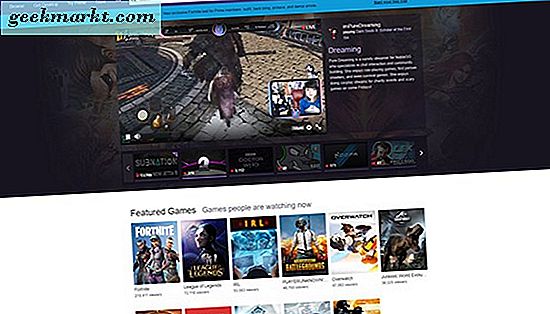
De hoeveelheid inhoud die beschikbaar is op Twitch garandeert feitelijk dat een aantal mensen iets van de dienst willen bekijken, of het nu gaat om gamen, podcasts of gewoon je favoriete Twitch-persoonlijkheden die je onderweg wilt gebruiken. In tegenstelling tot een dienst als YouTube, waarmee je officieel video's kunt downloaden door je aan te melden voor een YouTube Premium-account, heeft Twitch geen opties om je favoriete video's en clips offline te zetten. Dat gezegd hebbende, is het zeker mogelijk om clips en video's op te slaan voor offlineverbruik - je hoeft alleen maar te weten hoe je het moet doen. Laten we een diepe duik nemen in wat Twitch-clips zijn, hoe het downloaden van Twitch-clips mogelijk is en hoe je clips en video's van volledige lengte offline kunt nemen.
Het verschil tussen clips en video's
In tegenstelling tot YouTube zijn er behoorlijk grote verschillen tussen een video en een clip. Hoewel on-demand video's over de volledige lengte bestaan, worden niet alle Twitch-streams automatisch opgeslagen. Streamers moeten de mogelijkheid bieden om hun streams te archiveren; het is niet standaard standaard ingeschakeld. Zodra u of uw favoriete streamer de mogelijkheid heeft ingeschakeld om hun streams op hun eigen kanaal op te slaan, zijn er nog steeds limieten over hoe die inhoud wordt opgeslagen. Hoewel YouTube de inhoud oneindig lang kan vasthouden na een livestream of een video-upload, stelt Twitch een aantal limieten aan hoe clips worden opgeslagen op de website. Zodra jij of een andere gebruiker automatische archivering op hun video's heeft ingeschakeld, zullen hun video's veertien dagen lang op hun pagina worden weergegeven voor normale streamers. Als je Amazon Prime hebt, kun je upgraden naar Twitch Prime om toegang te krijgen tot 60-dagenarchieven; Als alternatief, als u een Twitch-partner bent geworden, zullen uw streams ook gedurende zestig dagen worden gearchiveerd.
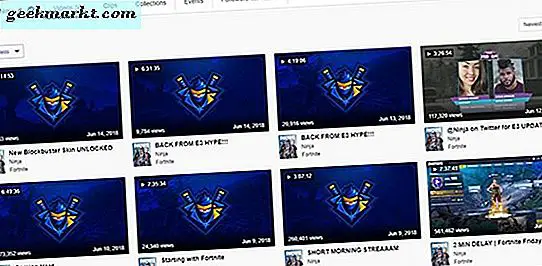
Hoogtepunten zijn anders dan video's. Als een highlight in uw account wordt opgeslagen, is deze altijd geldig, in tegenstelling tot alleen voor de 14 of 60 dagen op standaardaccounts. Dat gezegd hebbende, hoogtepunten zijn veel langer dan een clip, en nemen vaak volledige video's tegelijk op. Ondertussen zijn clips maximaal zestig seconden lang, meestal variërend van 30 tot 60 seconden, afhankelijk van hoe de inhoud is bewerkt. Hoewel hoogtepunten zijn gemaakt door de maker of speciaal geselecteerde editors, maar clips kunnen worden gemaakt door iedereen die inhoud op zijn eigen pagina wil opslaan. Clips van andere streamers die u maakt, slaan u rechtstreeks op in uw eigen account in uw clipsmanager, waarmee u inhoud rechtstreeks op uw eigen pagina kunt opslaan.
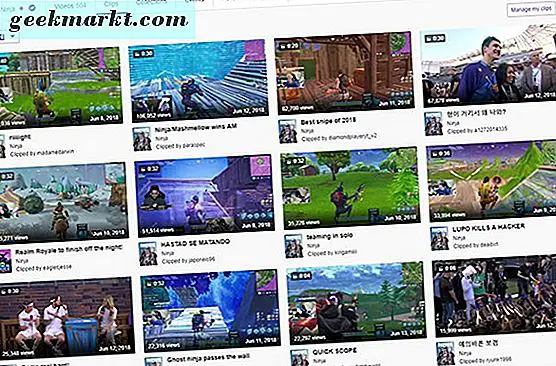
Over het algemeen zijn gearchiveerde video's op Twitch een beetje verwarrend. Tussen video's, markeringen en clips zijn er drie verschillende lagen content opgeslagen op de pagina van een streamer (of uw). Dit kan dingen een beetje verwarrend maken, maar in wezen is het doel hetzelfde. U wilt inhoud opslaan op uw computer, telefoon of tablet om deze zonder internetverbinding te bekijken. Laten we het hebben over het opslaan van clips en het opslaan van video's naar het apparaat van uw keuze.
Clips downloaden van Twitch
Laten we beginnen met de basis. Als je een clip hebt gevonden waarvan je denkt dat die het waard is om offline te bewaren - of het nu een epische juke is in League of Legends, een laatste-seconde doelpunt in Rocket League, of het laatste shot van het spel in Fortnite, er is geen tekort aan redenen waarom u wilt misschien inhoud opslaan in uw account en deze offline opslaan. Het maken van een clip vanuit je eigen inhoud, of de inhoud van je favoriete streamer, is eenvoudig en wordt voltooid in de eigenlijke videospeler op het platform. Nadat u een clip rechtstreeks in uw eigen account hebt opgeslagen, kunt u beginnen met het opslaan van de clip op uw bureaublad.
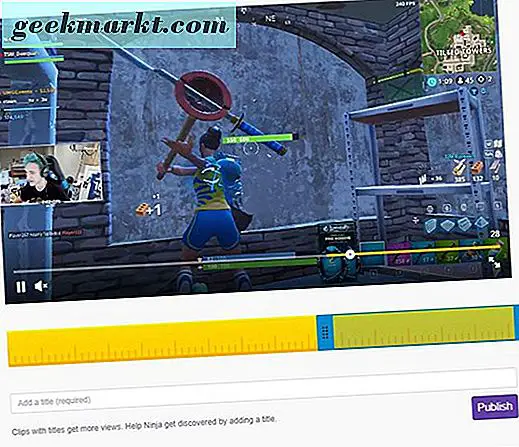
Twitch gebruikt om clips direct vanuit de videospeler in Firefox en Chrome te downloaden door simpelweg met de rechtermuisknop op de video te klikken en de prompt 'Video opslaan als ...' in het contextmenu te selecteren. Helaas zorgde een recente wijziging in mei 2018 van het Twitch-platform ervoor dat clips niet langer konden worden gedownload. Volgens ontwikkelaars van het Clips-team bij Twitch was deze verandering onbedoeld en kunnen downloadknoppen voor videomakers en -streamers op Twitch terugkomen om videomakers toe te staan clips op hun computer op te slaan voor archivering en afspelen. Het bericht dat deze aankomende wijzigingen gedetailleerd maakte, merkte op dat ze wilden dat streamers meer controle over hun inhoud hadden, dus verwacht niet dat de downloadknop binnenkort de hele site zal gaan gebruiken. Dat gezegd hebbende, is er een manier om clips te downloaden zonder de oude opdracht "Video opslaan als ..." en, vreemd genoeg, het gebruik van AdBlock Plus, uBlock Origin of een andere adblocker op je computer.
We hebben het getest met Chrome en uBlock Origin, maar de originele instructies gebruiken AdBlock Plus, waarmee de flexibiliteit en het gebruiksgemak van dit systeem worden weergegeven. Sla om te beginnen een clip op die u naar uw eigen account wilt downloaden of zoek de clip op de clipspagina van iemand anders. Dit werkt alleen met clips, dus zorg ervoor dat het segment dat je aan het downloaden bent zestig seconden lang of korter is. In theorie kun je meerdere clips van momenten naast elkaar in een video downloaden om ze samen te bewerken en een langere video te maken, maar dat kost veel tijd en veel werk. Het is het beste om deze methode alleen voor clips te gebruiken; voor langere video's hebben we hieronder een gids.
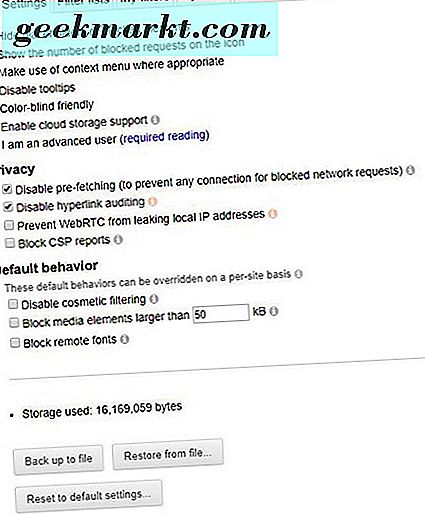
Begin met het openen van de instellingen van uw adblocker op uw apparaat door met de rechtermuisknop op het pictogram in uw browser en selectieopties te klikken. Dit opent een tabblad voor uw blocker in uw browser, waar u naar believen instellingen kunt bewerken of opslaan. Zoek de instelling 'Mijn filters' in uw advertentieblokkering. Voor gebruikers van uBlock Origin is het tabblad "Mijn filters"; voor AdBlock Plus-gebruikers, het is onder de geavanceerde menu-opties. U moet dan twee aangepaste filters maken voor twee afzonderlijke koppelingen op Twitch.
Zodra u zich op het tabblad aangepaste filters bevindt, kopieert en plakt u beide links in de editor van uw blocker:
- clips.twitch.tv ##. player-overlay
- player.twitch.tv ##. player-overlay
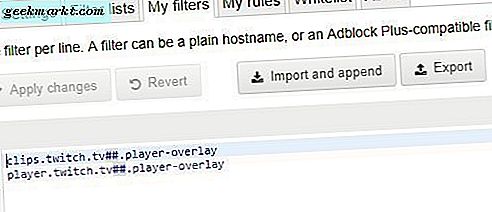
Pas uw wijzigingen toe en verlaat de instellingenpagina. Vernieuw Twitch en vind de clip die je wilt downloaden, via je eigen clipsmanager of via de eigenlijke streamerpagina. Telkens wanneer u een clip vindt, kunt u nu met de rechtermuisknop op de clip in de videospeler klikken om 'Video opslaan als ...' te selecteren. Hiermee wordt de video naar uw computer gedownload als een mp4-bestand, dat kan worden afgespeeld in vrijwel elke app voor video-spelers en bijna elk apparaat, of het nu Android, iOS, Windows 10 of MacOS is. Deze clips kunnen worden gedownload met de volledige resolutie en zien er geweldig uit voor afspelen, bewerken en uploaden.
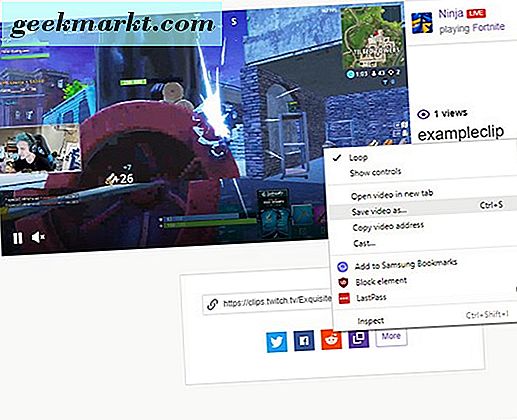
Nogmaals, als je dit probeert te doen op een video die geen clip is, kom je problemen tegen die de taak uitvoeren, dus zorg ervoor dat je alleen de juiste clips vasthoudt en niet de daadwerkelijke video's, markeringen en archieven die kunnen worden gebruikt. meerdere uren lang.
Volledige video's downloaden van Twitch
Oké, dus het opslaan van clips is voor de meesten misschien niet zo moeilijk om rechtstreeks uit hun desktopbrowser te halen, maar je moet een tool van derden gebruiken om volledig gearchiveerde streams naar je computer te downloaden voor offline afspelen. Vanwege de lengte van Twitch-streams (vaak drie tot zes uur lang, afhankelijk van de streamer) zijn twitch-streams perfect en ideaal voor roadtrips, vakanties waarbij je misschien geen internetverbindingen hebt, lange en internationale vliegreizen, en al het andere waar je bent heb behoefte aan lange videostreams. Of je nu op zoek bent naar een Fortnite- gameplay of als je games wilt spelen Klaar snelle snelheidsduivin terwijl je onderweg bent, lijkt het downloaden van gearchiveerde video's van Twitch een no-brainer. Helaas is er nog geen officiële manier om het te doen.
En daarom is het de moeite waard om naar een onofficiële streammethode te gaan, de beste manier om je video's direct op je apparaat op te slaan zonder je zorgen te maken dat ze verdwijnen of al je mobiele gegevens gebruiken bij het afspelen van een stream. Twitch Leecher is ontworpen als een methode voor het downloaden van de inhoud die u nodig hebt, zonder te hoeven vertrouwen op duistere downloader-tools die een eeuwigheid duren, ongeacht hoe snel of onbeperkt uw internet eigenlijk is. Het is een tool die beschikbaar is om te downloaden op Github, de favoriete plek van internet voor het verspreiden van tools die je leven een stuk eenvoudiger maken.
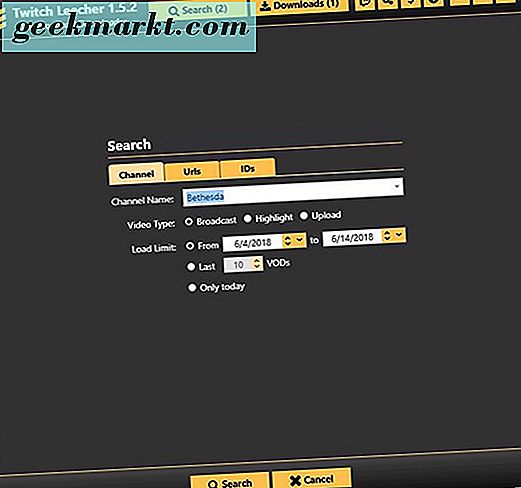
Allereerst: u hebt een Windows-computer nodig om Twitch Leecher te gebruiken. Het is niet beschikbaar voor MacOS op het moment van schrijven, en eerlijk gezegd, we weten niet zeker of deze programmastijl toch op MacOS zal aankomen. Als je eenmaal het programma hebt, is het eigenlijk heel eenvoudig om streams rechtstreeks naar je pc te downloaden voor consumptie in je eigen tempo. Twitch Leecher is een nette programma. Hoewel programma's zoals FFMPEG kunnen worden gebruikt om Twitch-streams te downloaden, besloten de ontwikkelaars van Twitch Leecher dat het programma te traag was voor algemene consumptie, dus in plaats daarvan versnelden ze het programma door Twitch Leecher te bouwen, die alle clips in afzonderlijke chunks downloadt en gebruikt FFMPEG om ze weer aan elkaar te naaien. Omdat het op Github is, kun je de broncode bekijken voordat je het programma downloadt, maar wees gerust, Twitch Leecher wordt sterk beoordeeld en aanbevolen door zowel reguliere gebruikers als sites als Lifehacker, om nog maar te zwijgen over die van jou.
Om dit uit te testen zijn we naar de Twitch-pagina van Bethesda gegaan om hun recente E3 2018-persconferentie te downloaden, waar ze Fallout 76 lieten zien en Starfield en The Elder Scrolls VI met teasers voor elk. We installeerden de applicatie op onze Windows-computer en openden het programma. Het onthulde een prettige en goed ontworpen gebruikersinterface die verrassend solide is voor een tool die niet de nadruk hoeft te leggen op design. Langs de bovenkant van de app vind je opties om te zoeken en de huidige downloads te bekijken, evenals een optie om je Twitch-account te linken om alleen-deelvideo's te downloaden als je dat wilt. U hoeft uw Twitch-account niet aan het programma toe te voegen als u geen sub-alleen inhoud wilt downloaden, dus als u zich riskant voelt, kunt u die optie gemakkelijk negeren.
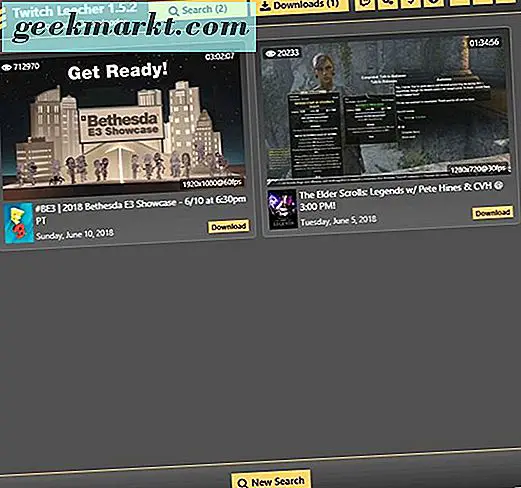
Er is ook een voorkeurenmenu met verschillende interessante opties, waaronder de mogelijkheid om automatisch content van je favoriete kanalen te downloaden, om je downloadmap te wijzigen en om je standaard videospeler in te stellen. Je vindt ook een donatieknop in de bovenhoek van de app, maar het is zeker geen must-donate-applicatie. Om het downloaden te starten, selecteert u gewoon de optie "Zoeken", waarmee u een video kunt openen die u wilt downloaden met een paar verschillende keuzes. Je kunt de kanaalnaam invoeren, een URL plaatsen of een video-ID uit een URL plakken om het downloaden van de batch te starten. Elk van deze heeft zijn eigen voor- en nadelen. Met video-ID's kunt u snel een aantal video's toevoegen zonder herhaaldelijk de URL-functie te gebruiken, terwijl URL's ook een vergelijkbare functie hebben. Met kanaalzoekopdrachten kunt u de juiste video's vinden die u wilt downloaden door zoekhulpmiddelen toe te voegen, zoals datums en aantal video's, die zowel URL's als video-ID's missen.
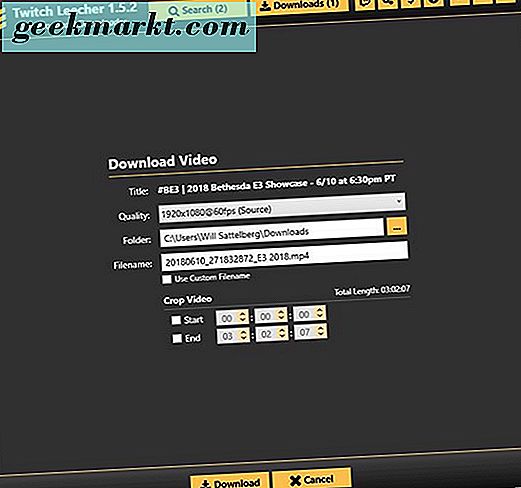
Bethesda invoeren in het zoekvak in de app en zoeken naar video's van de afgelopen 10 dagen bracht de E3 2018-stream zonder probleem. Met die pagina in onze zoekresultaten was het gemakkelijk om het te selecteren en onmiddellijk aan onze downloadwachtrij toe te voegen. Twitch Leecher stelt u in staat automatisch te zoeken naar video's, hoogtepunten en uploads, waardoor het eenvoudig is om de inhoud van een populaire stream te doorzoeken om precies te vinden waarnaar u op zoek bent.
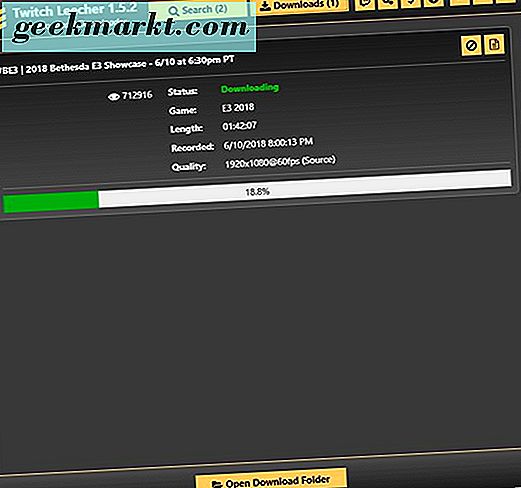
Klikken op de downloadknop op de videolink leidde ons naar een laatste instellingenpagina, die aangepaste start- en eindvideo's mogelijk maakt om uw bestandsgrootte beheersbaar te houden. De volledige stroom voor de Bethesda E3-conferentie was drie volle uren, maar de feitelijke conferentie was de helft van die lengte. Door de juiste tijdcodes te gebruiken, kunt u precies het juiste segment van de show naar uw computer downloaden, zodat alles slank en veilig blijft en u gemakkelijk een telefoon of tablet kunt opnemen. Je kunt ook de kwaliteit van de download wijzigen, hoewel deze standaard is ingesteld op wat de meeste gamers en fans van videocontent in hun streams zullen zoeken: 1080p bij 60 fps (zolang de stream oorspronkelijk op dat niveau is geproduceerd).
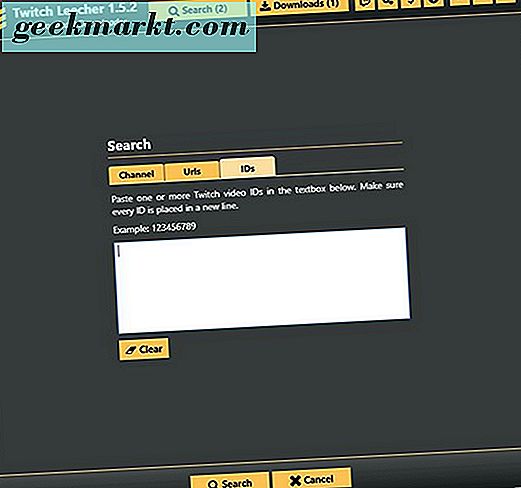
Zodra u de stream toevoegt, ziet u de download van de inhoud naar uw apparaat. Het is verrassend hoe snel de video daadwerkelijk wordt gedownload; hoewel we een clip van 1:40:00 aan het downloaden waren, is die videolengte eigenlijk vrij kort in vergelijking met veel Twitch-streams. Binnen 30 seconden waren we maximaal zeven procent voltooid en omdat je meerdere streams tegelijk aan je wachtrij kunt toevoegen, kun je heel gemakkelijk een enorme hoeveelheid inhoud downloaden. Video's downloaden in .mp4-formaat, net zoals de bovenstaande clips, wat betekent dat het gemakkelijk kan worden opgeslagen en naar elk apparaat kan worden overgebracht, of het nu een laptop, een tablet of een smartphone is om af te spelen.
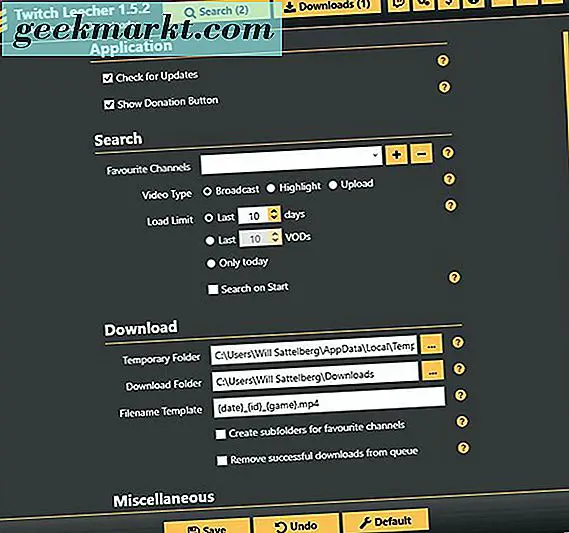
Wanneer de video klaar is met downloaden, converteert Twitch Leecher uw bestand naar een leesbaar formaat en eindigt het door uw bestand naar uw doelmap te verplaatsen, zodat u het volledige bestand probleemloos kunt bekijken. Als je een foutmelding hebt, controleer dan het downloadlogboek om te ontdekken wat het probleem is met een bepaald videobestand.
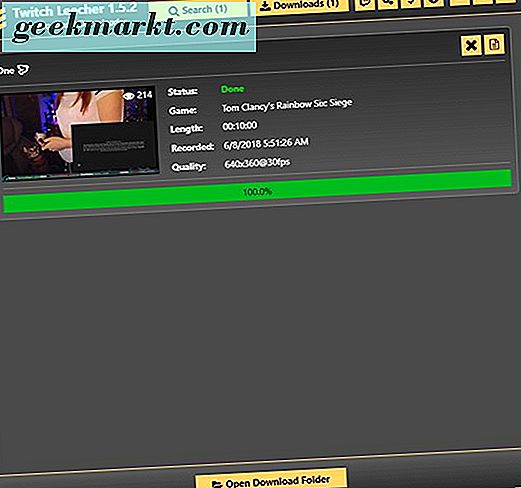
Uiteraard kunt u dit ook voor clips gebruiken; eigenlijk kan elke video op Twitch gemakkelijk en snel worden gedownload via Twitch Leecher, waardoor het de perfecte tool is voor elke fan van gaming en streaming in het algemeen. Twitch Leecher wordt regelmatig bijgewerkt. Het is momenteel op versie 1.5.2, slechts een dag vrijgegeven voordat we dit artikel voor publicatie hebben voorbereid, waardoor het een gemakkelijke en voor de hand liggende keuze is voor offline afspelen. Hoewel het niet zo eenvoudig is als de methode om clips te downloaden, is het gemakkelijk om te zien hoe het downloaden van volledige streams veel nuttiger is dan het downloaden van slechts dertig tot zestig seconden voor offline afspelen.
***
Of je nu kleine clips van je favoriete streamers wilt downloaden of volledige streams van zes uur wilt opslaan voor offline afspelen, waar je ook naartoe gaat, het is vrij eenvoudig om inhoud van Twitch te downloaden. Hoewel we graag een officiële offline afspeel- en downloadoptie willen zien voor Twitch Prime-gebruikers die ooit in de toekomst zijn toegevoegd, zolang je een Windows-pc in huis hebt liggen, is het gemakkelijker dan ooit om Twitch-streams rechtstreeks op je pc op te slaan ze zijn online gezet. Dit maakt het ook gemakkelijk om streams van je favoriete live-casters te bewaren voordat hun 14- of 60-daagse archieven voorgoed verdwijnen.
Dus de volgende keer dat u uw favoriete streamers offline in uw vrije tijd wilt bekijken, moet u niet toestaan dat de beperkingen en het gebrek aan gemakkelijk downloaden van Twitch u belemmeren om uw favoriete games te bekijken. Of je nu houdt van Fortnite, League of Legends, Overwatch of single-player-experiences zoals God of War en Dark Souls Remastered, je kunt gemakkelijk je favoriete gameplay-video's meenemen, waar je ook bent.